Win8系统任务栏不显示网络图标如何解决
作者:深度技术员 文章来源:未知 发布时间:2018-01-06 23:00
当我们在win8系统中使用网络的时候,就会在任务栏中显示网络图标,可是有不少win8系统用户却遇到了任务栏不显示网络图标的情况,遇到这样的问题该怎么办呢,现在随小编一起来看看Win8系统任务栏不显示网络图标的具体解决方法吧。
1、打开控制面板,在大图标显示样式下,点击“网络和共享中心”;
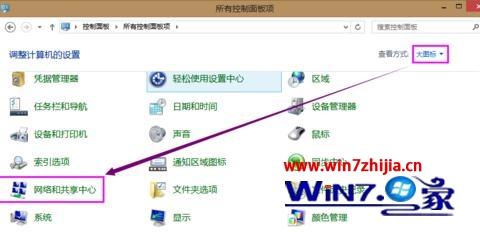
2、在网络和共享中心界面,点击“更改适配器设置”;
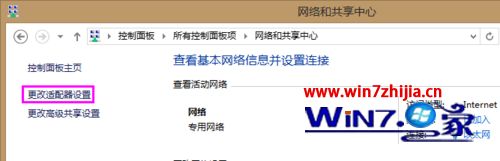
3、右键单击无线网卡,选择“启用”命令;
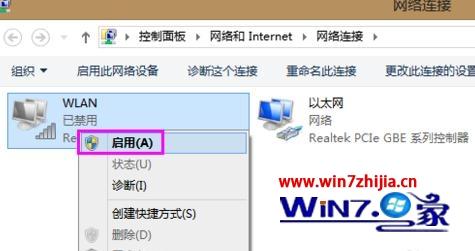
4、会出现WLAN正在启用的界面,当无线网卡变成彩色后,说明无线网卡已启用;

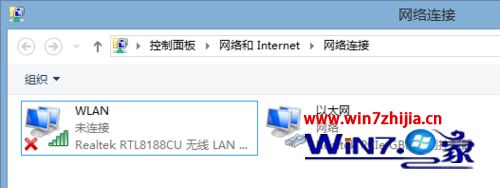
5、如果电脑没有插网线,可以将本地连接的网卡禁用,在右下角任务栏就可以看到无线网卡的图标。

关于Win8系统任务栏不显示网络图标如何解决就给大家介绍到这边了,如果你有遇到这样情况的话,不妨可以按照上面的方法步骤来解决,相信可以帮助到大家。



